
今日はこのブログをテコ入れしよう~と思いながら色々と調べながら試していたところ、、、
突如として自分のブログにアクセスできなくなってしまいました。それだけでなく管理画面すら入れない自体に。。これがでた瞬間一瞬で血の気が引きました・・・

とりあえず、復活ができてこの記事をかけているので経緯をお話しながらその対策方法についても記事にまとめてみたいと思います。
【もくじ】
経緯
「Worpress popular posts」プラグイン導入
ずっと前から「ブログに人気記事を表示する」をやりたかったため、本日は朝から色々と調べ物をしていたところ、「Wordpress popular posts」というプラグインを発見。インストールして設定もちょちょちょいでトップのサイドバーに人気記事が表示できるようになりました。
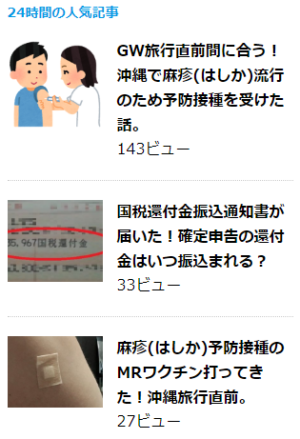
満足できず
それだけで満足できずこの人気記事一覧を見てて一月になったのが「インフィード広告」が入っていないことでした。それまでは投稿記事一覧を載せていたのですが今回の人気記事一覧には入ってなかったので入れたくなった。
「Affinger popular posts インフィード広告」で検索
自分が使っているテーマは有料のAffingerだったのでそれに対応した人気記事にインフィード広告を入れる方法がないか「Affinger popular posts」でぐぐったらコチラの記事が出てきました。
こりゃやってみよう!と思って早速記事に書かれている通り「プラグインの直接編集」で進めていました!
突然の白画面に「Parse error: syntax error」・・・
記事の通りにプラグインを直接編集して広告タグも入れて「変更を保存」ボタンを押し、ブログを開くとこの画面。

一瞬でさあああああああああっと血が引くのがわかりました。ブログ見れないじゃん。しかも、なんとこのWordPressの管理画面すら開けなくなりました。こりゃやばい!
エラーを確認する
![]()
出ているエラーがこちらでした。
この「class-wordpress-popular-posts-output.php」の107行目。明らかに自分がさっきまで弄っていたファイルの行数でした。
プラグイン修正できない
こうなったらすぐさっき編集していたところを修正しなきゃ!と思って変更箇所を修正しようと思ってもそもそも管理画面に入れないので修正できなくなっているのでどうしようもありませんでした。
対策

こうなった場合、どうしようもないため直接FTPでサーバに入り込んでプラグイン自体を削除するのが一番早いと思いますのでご紹介します。
FTPソフトのインストール
直接サーバに入ってプラグインを削除するにはFTPソフトが必要になります。おすすめのFTPソフトは「FFFTP」になります。下のリンクよりダウンロードして、インストールしてください。
サーバ接続設定
FTPソフトでサーバに接続するにはサーバ接続設定が必要になります。自分は「Xserver」を使用しており公式ページにサーバ接続設定が書かれております。下のページを参考にしました。
プラグインを削除

こちらがFFFTPでブログのサーバに接続した画面になります。自分のブログのフォルダがあるので開きます。今回は「okiraku-life.com」を開く。

「public_html」を開く。

「plugins」を開く。

「wp-content」を開く。
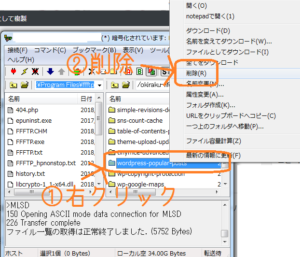
するとインストールしているプラグインのフォルダがずらーっと出てくるので今回の原因となっているプラグインのフォルダを見つけます。今回は「wordpress-popular-posts」を右クリック→削除を行えばプラグインは削除できます。
表示確認
これで無事にできるのか改めて自分のブログを開きます。。
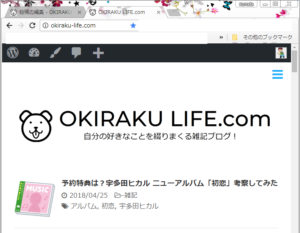
無事に表示できたーー!!!!てことで無事にブログが表示できるようになりました。同時にWordPressの管理画面も開けました。よかった。
原因と対策
原因

今回の原因は
「これでいけるかな~」という軽い気持ちでプラグイン編集してたこと
にあります。本来、プラグイン編集はよっぽどこのことが無い限りは編集しないほうが良いです。それを軽い気持ちでやろうとしたためこのような自体になってしまいました。プログラムもよく理解していないのにやるべきではありません。
対策

本当はプラグラムを正しく理解した上で更新しないと行けないのですが、時間がなかったり記事の方に集中したい方はネットから持ってきた情報に頼るしかありませんので今回のようにもしも何か発生したときのための対策をとっておくべきだと思います。それは以下の内容になるかと思います。
- FTPソフトですぐ削除できる準備をしておく。
- WordPressのバックアップをとっておく。
バックアップをとっておくことは口酸っぱく言われるのでプラグインを編集する前はちゃんとやっておくことが必要となります。
まとめ
ということで、今回は下手にプラグインを弄ってブログをふっとばした血の気の引いた話とその対処方法についてまとめてみました!




